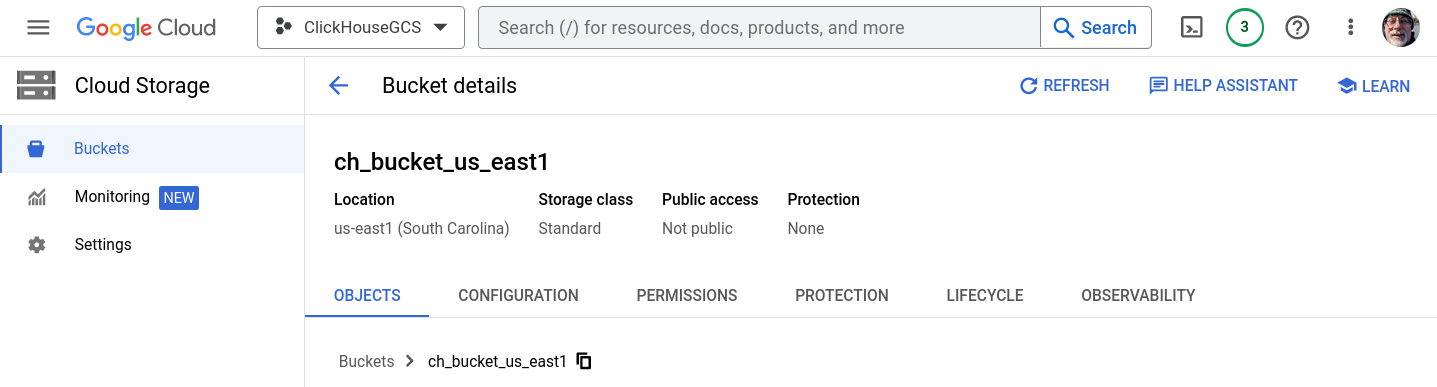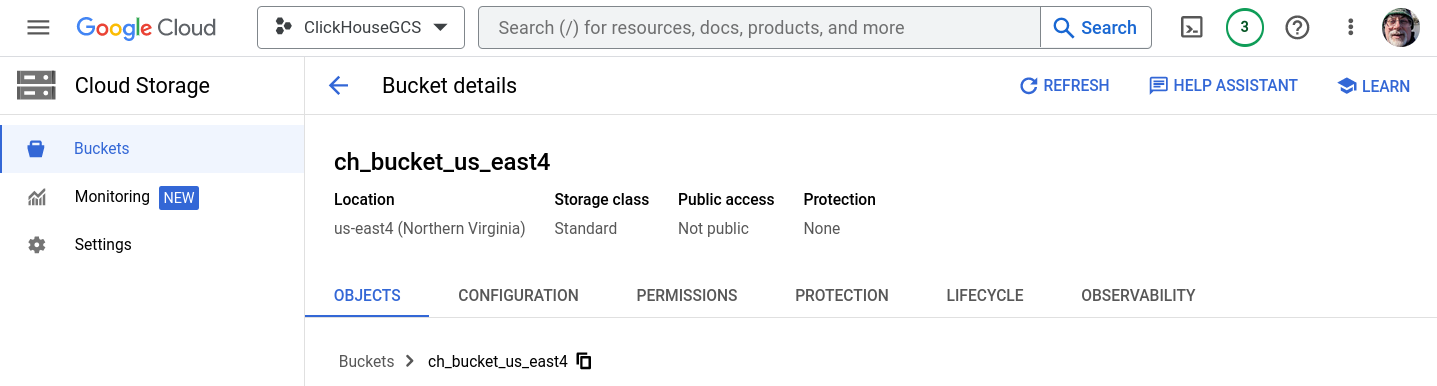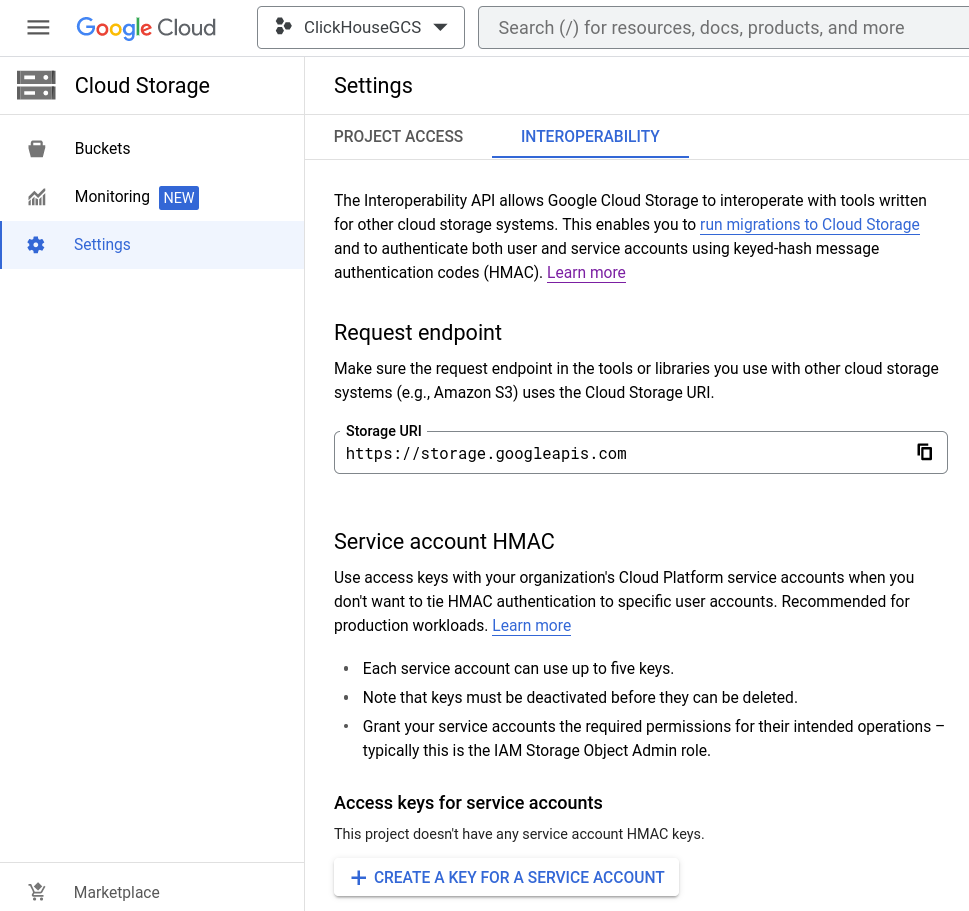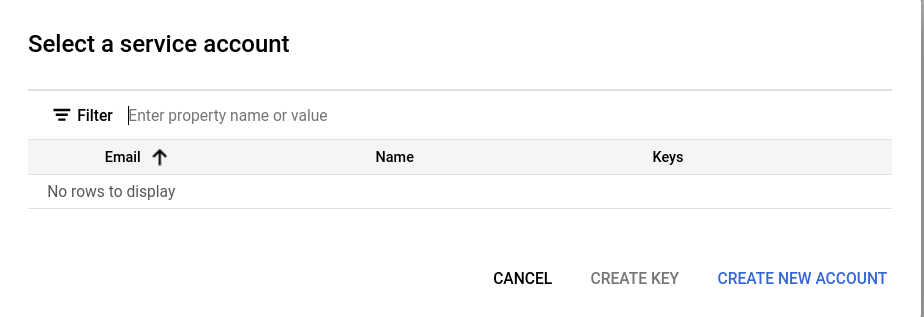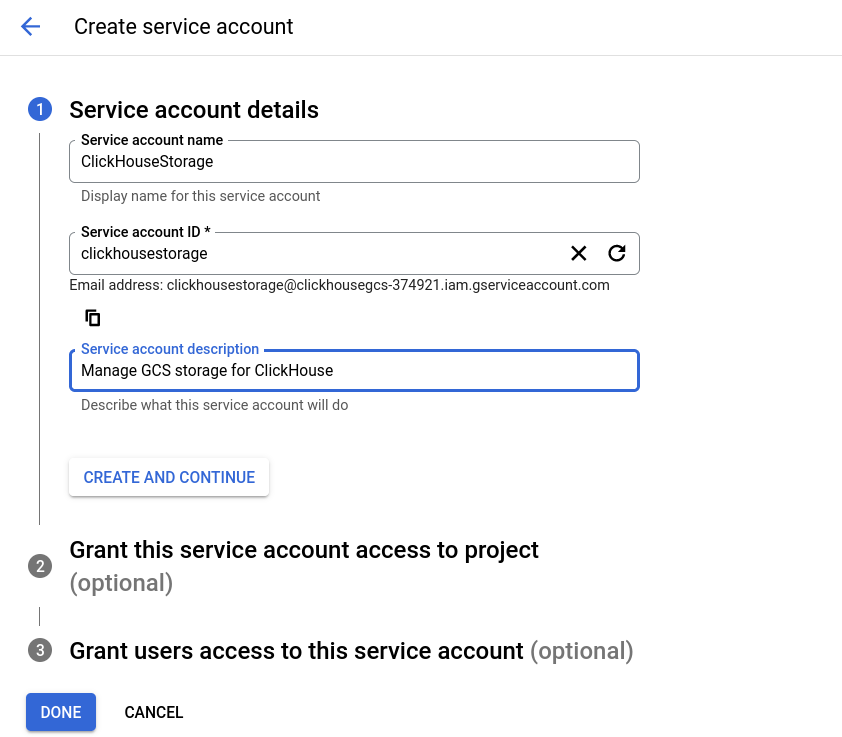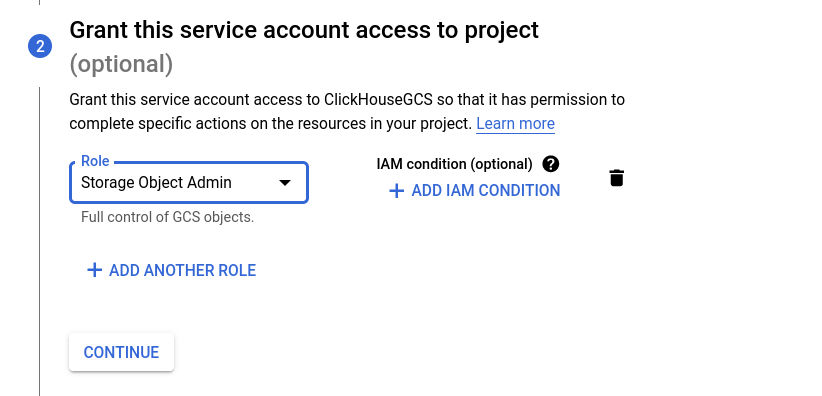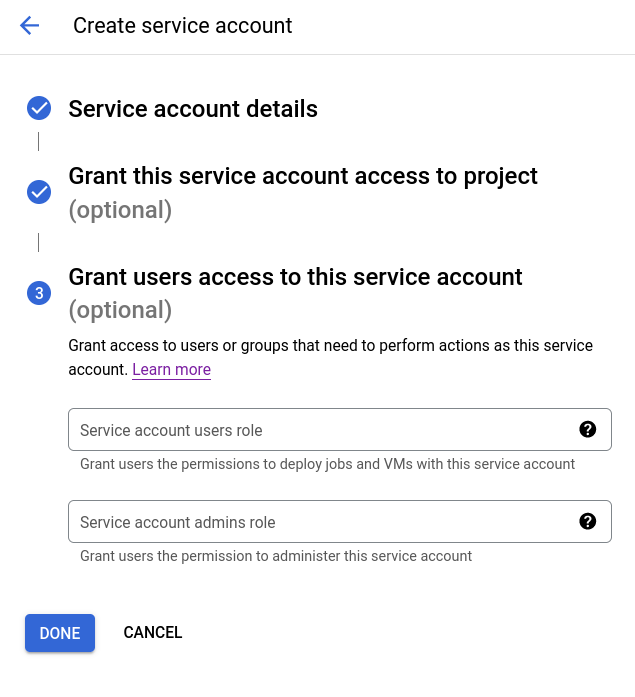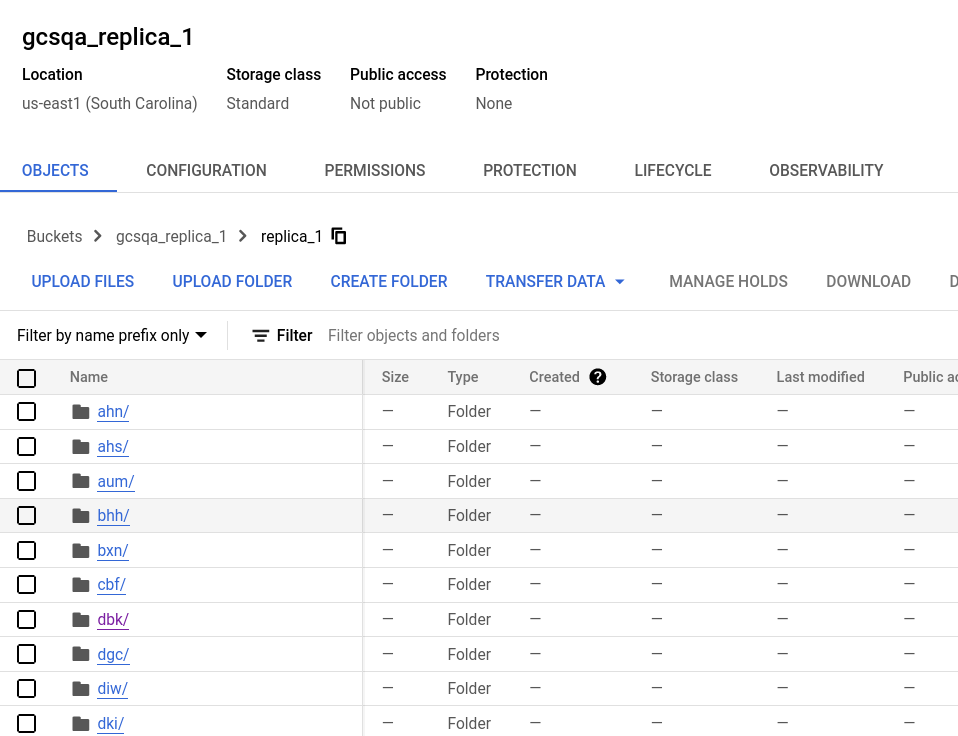Google Cloud Storage を ClickHouse と統合する
ClickHouse は、ストレージとコンピュートを分離したいユーザーにとって、GCS が魅力的なストレージソリューションであると認識しています。この要件を満たすために、MergeTree エンジンのストレージとして GCS を使用することをサポートしています。これにより、ユーザーは GCS のスケーラビリティとコスト面での利点に加え、MergeTree エンジンのデータ挿入およびクエリのパフォーマンスを活用できるようになります。
GCS バックエンドの MergeTree
ディスクの作成
GCS バケットをディスクとして利用するには、まず conf.d 配下のファイルで ClickHouse の設定にディスクを定義する必要があります。GCS ディスク定義の例を以下に示します。この設定には、GCS の「disk」、キャッシュ、およびテーブルを GCS ディスク上に作成する際に DDL クエリで指定されるポリシーを構成するための複数のセクションが含まれます。それぞれについて以下で説明します。
Storage configuration > disks > gcs
この設定の該当部分はハイライトされているセクションであり、次の内容を指定します。
- バッチ削除は実行しないこと。GCS は現在バッチ削除をサポートしていないため、自動検出を無効化してエラーメッセージを抑制します。
- ディスクのタイプは、S3 API を利用しているため
s3 であること。
- GCS が提供するエンドポイント
- サービスアカウントの HMAC キーとシークレット
- ローカルディスク上のメタデータパス
<clickhouse>
<storage_configuration>
<disks>
<gcs>
<!--highlight-start-->
<support_batch_delete>false</support_batch_delete>
<type>s3</type>
<endpoint>https://storage.googleapis.com/BUCKET NAME/FOLDER NAME/</endpoint>
<access_key_id>SERVICE ACCOUNT HMAC KEY</access_key_id>
<secret_access_key>SERVICE ACCOUNT HMAC SECRET</secret_access_key>
<metadata_path>/var/lib/clickhouse/disks/gcs/</metadata_path>
<!--highlight-end-->
</gcs>
</disks>
<policies>
<gcs_main>
<volumes>
<main>
<disk>gcs</disk>
</main>
</volumes>
</gcs_main>
</policies>
</storage_configuration>
</clickhouse>
ストレージ設定 > disks > cache
次の例の構成では、ディスク gcs に対して 10Gi のメモリキャッシュを有効にします。
<clickhouse>
<storage_configuration>
<disks>
<gcs>
<support_batch_delete>false</support_batch_delete>
<type>s3</type>
<endpoint>https://storage.googleapis.com/BUCKET NAME/FOLDER NAME/</endpoint>
<access_key_id>SERVICE ACCOUNT HMAC KEY</access_key_id>
<secret_access_key>SERVICE ACCOUNT HMAC SECRET</secret_access_key>
<metadata_path>/var/lib/clickhouse/disks/gcs/</metadata_path>
</gcs>
<!--highlight-start-->
<gcs_cache>
<type>cache</type>
<disk>gcs</disk>
<path>/var/lib/clickhouse/disks/gcs_cache/</path>
<max_size>10Gi</max_size>
</gcs_cache>
<!--highlight-end-->
</disks>
<policies>
<gcs_main>
<volumes>
<main>
<disk>gcs_cache</disk>
</main>
</volumes>
</gcs_main>
</policies>
</storage_configuration>
</clickhouse>
Storage configuration > policies > gcs_main
ストレージ構成ポリシーを使用すると、データを保存する場所を選択できます。以下でハイライトされているポリシーでは、ポリシー gcs_main を指定することで、ディスク gcs 上にデータを保存できます。たとえば、CREATE TABLE ... SETTINGS storage_policy='gcs_main' のように指定します。
<clickhouse>
<storage_configuration>
<disks>
<gcs>
<support_batch_delete>false</support_batch_delete>
<type>s3</type>
<endpoint>https://storage.googleapis.com/BUCKET NAME/FOLDER NAME/</endpoint>
<access_key_id>SERVICE ACCOUNT HMAC KEY</access_key_id>
<secret_access_key>SERVICE ACCOUNT HMAC SECRET</secret_access_key>
<metadata_path>/var/lib/clickhouse/disks/gcs/</metadata_path>
</gcs>
</disks>
<policies>
<!--highlight-start-->
<gcs_main>
<volumes>
<main>
<disk>gcs</disk>
</main>
</volumes>
</gcs_main>
<!--highlight-end-->
</policies>
</storage_configuration>
</clickhouse>
このディスク定義に関連するすべての設定項目の一覧はこちらで確認できます。
テーブルの作成
書き込み権限のあるバケットを使用するようにディスクを設定してあると仮定すると、以下の例のようなテーブルを作成できるはずです。簡潔にするため、NYC タクシー データセットのカラムの一部のみを使用し、データを GCS をバックエンドとするテーブルに直接ストリーミングします。
CREATE TABLE trips_gcs
(
`trip_id` UInt32,
`pickup_date` Date,
`pickup_datetime` DateTime,
`dropoff_datetime` DateTime,
`pickup_longitude` Float64,
`pickup_latitude` Float64,
`dropoff_longitude` Float64,
`dropoff_latitude` Float64,
`passenger_count` UInt8,
`trip_distance` Float64,
`tip_amount` Float32,
`total_amount` Float32,
`payment_type` Enum8('UNK' = 0, 'CSH' = 1, 'CRE' = 2, 'NOC' = 3, 'DIS' = 4)
)
ENGINE = MergeTree
PARTITION BY toYYYYMM(pickup_date)
ORDER BY pickup_datetime
-- highlight-next-line
SETTINGS storage_policy='gcs_main'
INSERT INTO trips_gcs SELECT trip_id, pickup_date, pickup_datetime, dropoff_datetime, pickup_longitude, pickup_latitude, dropoff_longitude, dropoff_latitude, passenger_count, trip_distance, tip_amount, total_amount, payment_type FROM s3('https://ch-nyc-taxi.s3.eu-west-3.amazonaws.com/tsv/trips_{0..9}.tsv.gz', 'TabSeparatedWithNames') LIMIT 1000000;
ハードウェア構成によっては、後者の 100 万行の INSERT の実行に数分かかる場合があります。進行状況は system.processes テーブルで確認できます。行数は最大 1,000 万行まで増やして構いませんので、いくつかサンプルクエリを試してみてください。
SELECT passenger_count, avg(tip_amount) AS avg_tip, avg(total_amount) AS avg_amount FROM trips_gcs GROUP BY passenger_count;
レプリケーションの処理
GCS ディスクでのレプリケーションは、ReplicatedMergeTree テーブルエンジンを使用することで実現できます。詳細については、GCS を使用して 2 つの GCP リージョン間で単一分片をレプリケートする ガイドを参照してください。
さらに詳しく
Cloud Storage XML API は、Amazon Simple Storage Service (Amazon S3) などのサービスで動作する一部のツールおよびライブラリと相互運用が可能です。
スレッドのチューニングに関する詳細は、パフォーマンスの最適化 を参照してください。
Google Cloud Storage (GCS) を使用する
ヒント
ClickHouse Cloud ではデフォルトでオブジェクトストレージが使用されているため、ClickHouse Cloud で実行している場合はこの手順に従う必要はありません。
デプロイメントを計画する
このチュートリアルでは、Google Cloud 上で稼働し、Google Cloud Storage (GCS) を ClickHouse のストレージディスクの type として使用する、レプリケーション構成の ClickHouse デプロイメントについて説明します。
チュートリアルでは、Google Compute Engine の VM 上に ClickHouse サーバーノードをデプロイし、それぞれにストレージ用の GCS バケットを関連付けます。レプリケーションは、同様に VM としてデプロイされる一連の ClickHouse Keeper ノードによって調整されます。
高可用性構成のサンプル要件:
- 2 つの GCP リージョンに配置された 2 つの ClickHouse サーバーノード
- 2 つの ClickHouse サーバーノードと同じリージョンにデプロイされた 2 つの GCS バケット
- 3 つの ClickHouse Keeper ノード。うち 2 つは ClickHouse サーバーノードと同じリージョンにデプロイします。3 つ目は、最初の 2 つの Keeper ノードのいずれかと同じリージョン内ですが、異なるアベイラビリティゾーンに配置できます。
ClickHouse Keeper は動作に 2 ノードを必要とするため、高可用性を実現するには 3 ノードが必要です。
仮想マシンを準備する
3 つのリージョンに 5 台の VM をデプロイします:
| Region | ClickHouse Server | Bucket | ClickHouse Keeper |
|---|
| 1 | chnode1 | bucket_regionname | keepernode1 |
| 2 | chnode2 | bucket_regionname | keepernode2 |
3 * | | | keepernode3 |
* これは、1 または 2 と同じリージョン内の別のアベイラビリティゾーンにすることができます。
ClickHouse をデプロイする
2 台のホストに ClickHouse をデプロイします。サンプル構成では、これらのホスト名は chnode1、chnode2 です。
chnode1 は 1 つの GCP リージョンに、chnode2 は別のリージョンに配置します。このガイドでは、Compute Engine VM および GCS バケットのリージョンとして us-east1 と us-east4 を使用しています。
注記
設定が完了するまで clickhouse server を起動しないでください。インストールのみ行ってください。
ClickHouse サーバーノードでデプロイメント手順を実行する際は、インストール手順 を参照してください。
ClickHouse Keeper をデプロイする
3 台のホストに ClickHouse Keeper をデプロイします。サンプル構成では、それぞれのホスト名は keepernode1、keepernode2、keepernode3 です。keepernode1 は chnode1 と同じリージョン、keepernode2 は chnode2 と同じリージョン、keepernode3 はいずれかのリージョン内ですが、そのリージョンの ClickHouse ノードとは異なるアベイラビリティゾーンにデプロイできます。
ClickHouse Keeper ノードでデプロイメント手順を実行する際は、インストール手順 を参照してください。
2 つのバケットを作成する
2 つの ClickHouse サーバーは高可用性のため、異なるリージョンに配置されます。それぞれのサーバーは同じリージョン内に GCS バケットを持ちます。
Cloud Storage > Buckets で CREATE BUCKET を選択します。このチュートリアルでは、us-east1 と us-east4 に 1 つずつ、2 つのバケットを作成します。バケットは単一リージョン、標準ストレージクラス、非公開とします。プロンプトが表示されたら、パブリックアクセス防止を有効にします。フォルダは作成しないでください。フォルダは ClickHouse がストレージに書き込むときに作成されます。
バケットと HMAC キーを作成するためのステップバイステップの手順が必要な場合は、Create GCS buckets and an HMAC key を展開し、手順に従ってください:
GCS バケットと HMAC キーを作成する
ch_bucket_us_east1
ch_bucket_us_east4
アクセスキーを生成する
サービスアカウントの HMAC キーとシークレットを作成する
Cloud Storage > Settings > Interoperability を開き、既存の Access key を選択するか、CREATE A KEY FOR A SERVICE ACCOUNT を選択します。このガイドでは、新しいサービスアカウント用に新しいキーを作成する手順を説明します。
新しいサービスアカウントを追加する
このプロジェクトに既存のサービスアカウントがない場合は、CREATE NEW ACCOUNT をクリックします。
サービスアカウントの作成手順は 3 つのステップから成ります。最初のステップでは、アカウントに意味のある名前、ID、および説明を付けます。
Interoperability 設定ダイアログでは、IAM ロールとして Storage Object Admin ロールを推奨します。ステップ 2 でそのロールを選択します。
ステップ 3 は任意であり、このガイドでは使用しません。ポリシーに基づいて、ユーザーにこれらの権限を付与してもかまいません。
サービスアカウントの HMAC キーが表示されます。この情報は ClickHouse の設定で使用するため、必ず保存しておいてください。
すべての ClickHouse Keeper ノードは、server_id 行(以下で最初にハイライトされている行)以外は同じ設定ファイルを使用します。ファイルを編集して自分の ClickHouse Keeper サーバーのホスト名に置き換え、各サーバーでは raft_configuration 内の該当する server エントリと一致するように server_id を設定してください。この例では server_id が 3 に設定されているため、raft_configuration 内の対応する行をハイライトしています。
- ファイルを編集してホスト名を設定し、それらが ClickHouse サーバーノードおよび Keeper ノードから名前解決できることを確認してください
- ファイルを所定の場所(各 Keeper サーバー上の
/etc/clickhouse-keeper/keeper_config.xml)にコピーしてください
- 各マシンの
server_id を、raft_configuration 内のエントリ番号に基づいて編集してください
<clickhouse>
<logger>
<level>trace</level>
<log>/var/log/clickhouse-keeper/clickhouse-keeper.log</log>
<errorlog>/var/log/clickhouse-keeper/clickhouse-keeper.err.log</errorlog>
<size>1000M</size>
<count>3</count>
</logger>
<listen_host>0.0.0.0</listen_host>
<keeper_server>
<tcp_port>9181</tcp_port>
<!--highlight-next-line-->
<server_id>3</server_id>
<log_storage_path>/var/lib/clickhouse/coordination/log</log_storage_path>
<snapshot_storage_path>/var/lib/clickhouse/coordination/snapshots</snapshot_storage_path>
<coordination_settings>
<operation_timeout_ms>10000</operation_timeout_ms>
<session_timeout_ms>30000</session_timeout_ms>
<raft_logs_level>warning</raft_logs_level>
</coordination_settings>
<raft_configuration>
<server>
<id>1</id>
<hostname>keepernode1.us-east1-b.c.clickhousegcs-374921.internal</hostname>
<port>9234</port>
</server>
<server>
<id>2</id>
<hostname>keepernode2.us-east4-c.c.clickhousegcs-374921.internal</hostname>
<port>9234</port>
</server>
<!--highlight-start-->
<server>
<id>3</id>
<hostname>keepernode3.us-east5-a.c.clickhousegcs-374921.internal</hostname>
<port>9234</port>
</server>
<!--highlight-end-->
</raft_configuration>
</keeper_server>
</clickhouse>
best practice
このガイドのいくつかの手順では、設定ファイルを /etc/clickhouse-server/config.d/ に配置するように求められます。これは、Linux システムにおける設定オーバーライド用ファイルのデフォルトの配置場所です。このディレクトリにファイルを配置すると、ClickHouse はその内容をデフォルト設定とマージします。config.d ディレクトリにこれらのファイルを置くことで、アップグレード時に設定が失われるのを防ぐことができます。
ネットワーキング
デフォルトでは、ClickHouse はループバックインターフェイスで待ち受けますが、レプリケーション構成ではマシン間のネットワーク接続が必要です。すべてのインターフェイスで待ち受けるには、次のように設定します。
<clickhouse>
<listen_host>0.0.0.0</listen_host>
</clickhouse>
リモート ClickHouse Keeper サーバー
レプリケーションは ClickHouse Keeper によって調整されます。この設定ファイルでは、ClickHouse Keeper ノードをホスト名とポート番号で識別します。
- Keeper ホストに合わせてホスト名を編集してください
<clickhouse>
<zookeeper>
<node index="1">
<host>keepernode1.us-east1-b.c.clickhousegcs-374921.internal</host>
<port>9181</port>
</node>
<node index="2">
<host>keepernode2.us-east4-c.c.clickhousegcs-374921.internal</host>
<port>9181</port>
</node>
<node index="3">
<host>keepernode3.us-east5-a.c.clickhousegcs-374921.internal</host>
<port>9181</port>
</node>
</zookeeper>
</clickhouse>
リモート ClickHouse サーバー
このファイルでは、クラスタ内の各 ClickHouse サーバーのホスト名とポートを設定します。デフォルトの設定ファイルにはサンプルのクラスタ定義が含まれています。完全に構成されたクラスタのみを表示するために、この設定がデフォルト設定とマージされた際に remote_servers セクションへ追加されるのではなく、その内容を置き換えるよう、remote_servers エントリにはタグ replace="true" が追加されています。
- ファイルを編集してホスト名を設定し、それらが ClickHouse サーバーノードから名前解決できることを確認してください
<clickhouse>
<remote_servers replace="true">
<cluster_1S_2R>
<shard>
<replica>
<host>chnode1.us-east1-b.c.clickhousegcs-374921.internal</host>
<port>9000</port>
</replica>
<replica>
<host>chnode2.us-east4-c.c.clickhousegcs-374921.internal</host>
<port>9000</port>
</replica>
</shard>
</cluster_1S_2R>
</remote_servers>
</clickhouse>
レプリカの識別
このファイルでは、ClickHouse Keeper 上のパスに関連する設定を行います。具体的には、データがどのレプリカに属しているかを識別するためのマクロを設定します。1 台目のサーバーではレプリカを replica_1、もう一方のサーバーでは replica_2 と指定します。名前は変更しても構いません。たとえば、1 つのレプリカをサウスカロライナ、もう 1 つをノーザンバージニアに配置する例に基づくと、値は carolina と virginia のようにしてもかまいません。ただし、各マシンで異なる値になるようにしてください。
<clickhouse>
<distributed_ddl>
<path>/clickhouse/task_queue/ddl</path>
</distributed_ddl>
<macros>
<cluster>cluster_1S_2R</cluster>
<shard>1</shard>
<!--highlight-next-line-->
<replica>replica_1</replica>
</macros>
</clickhouse>
GCS でのストレージ
ClickHouse のストレージ構成には disks と policies が含まれます。以下で構成しているディスク名は gcs で、type は s3 です。type が s3 になっているのは、ClickHouse が GCS バケットに対して、AWS S3 バケットと同様の方法でアクセスするためです。この構成は 2 部用意し、ClickHouse サーバーノードごとに 1 つずつ使用します。
以下の構成内で、次の箇所を置き換えてください。
次の置換内容は、2 つの ClickHouse サーバーノード間で異なります。
REPLICA 1 BUCKET は、サーバーと同じリージョンにあるバケット名に設定してくださいREPLICA 1 FOLDER は、一方のサーバーでは replica_1 に、もう一方のサーバーでは replica_2 に変更してください
次の置換内容は、2 つのノード間で共通です。
access_key_id は、前の手順で生成した HMAC Key に設定してくださいsecret_access_key は、前の手順で生成した HMAC Secret に設定してください
<clickhouse>
<storage_configuration>
<disks>
<gcs>
<support_batch_delete>false</support_batch_delete>
<type>s3</type>
<endpoint>https://storage.googleapis.com/REPLICA 1 BUCKET/REPLICA 1 FOLDER/</endpoint>
<access_key_id>SERVICE ACCOUNT HMAC KEY</access_key_id>
<secret_access_key>SERVICE ACCOUNT HMAC SECRET</secret_access_key>
<metadata_path>/var/lib/clickhouse/disks/gcs/</metadata_path>
</gcs>
<cache>
<type>cache</type>
<disk>gcs</disk>
<path>/var/lib/clickhouse/disks/gcs_cache/</path>
<max_size>10Gi</max_size>
</cache>
</disks>
<policies>
<gcs_main>
<volumes>
<main>
<disk>gcs</disk>
</main>
</volumes>
</gcs_main>
</policies>
</storage_configuration>
</clickhouse>
ClickHouse Keeper を起動する
ご利用のオペレーティングシステムに応じたコマンドを使用してください。例:
sudo systemctl enable clickhouse-keeper
sudo systemctl start clickhouse-keeper
sudo systemctl status clickhouse-keeper
ClickHouse Keeper のステータスを確認する
netcat を使用して ClickHouse Keeper にコマンドを送信します。たとえば、mntr は ClickHouse Keeper クラスターの状態を返します。各 Keeper ノードでこのコマンドを実行すると、1つがリーダーで、残り2つがフォロワーであることが分かります。
echo mntr | nc localhost 9181
zk_version v22.7.2.15-stable-f843089624e8dd3ff7927b8a125cf3a7a769c069
zk_avg_latency 0
zk_max_latency 11
zk_min_latency 0
zk_packets_received 1783
zk_packets_sent 1783
# highlight-start
zk_num_alive_connections 2
zk_outstanding_requests 0
zk_server_state leader
# highlight-end
zk_znode_count 135
zk_watch_count 8
zk_ephemerals_count 3
zk_approximate_data_size 42533
zk_key_arena_size 28672
zk_latest_snapshot_size 0
zk_open_file_descriptor_count 182
zk_max_file_descriptor_count 18446744073709551615
# highlight-start
zk_followers 2
zk_synced_followers 2
# highlight-end
ClickHouse サーバーを起動する
chnode1 と chnode で以下を実行します。
sudo service clickhouse-server start
sudo service clickhouse-server status
ディスク構成の検証
system.disks には、各ディスクのレコードが含まれている必要があります:
SELECT *
FROM system.disks
FORMAT Vertical
Row 1:
──────
name: cache
path: /var/lib/clickhouse/disks/gcs/
free_space: 18446744073709551615
total_space: 18446744073709551615
unreserved_space: 18446744073709551615
keep_free_space: 0
type: s3
is_encrypted: 0
is_read_only: 0
is_write_once: 0
is_remote: 1
is_broken: 0
cache_path: /var/lib/clickhouse/disks/gcs_cache/
Row 2:
──────
name: default
path: /var/lib/clickhouse/
free_space: 6555529216
total_space: 10331889664
unreserved_space: 6555529216
keep_free_space: 0
type: local
is_encrypted: 0
is_read_only: 0
is_write_once: 0
is_remote: 0
is_broken: 0
cache_path:
Row 3:
──────
name: gcs
path: /var/lib/clickhouse/disks/gcs/
free_space: 18446744073709551615
total_space: 18446744073709551615
unreserved_space: 18446744073709551615
keep_free_space: 0
type: s3
is_encrypted: 0
is_read_only: 0
is_write_once: 0
is_remote: 1
is_broken: 0
cache_path:
3 rows in set. Elapsed: 0.002 sec.
クラスタで作成したテーブルが両方のノードに作成されていることを確認する
-- highlight-next-line
create table trips on cluster 'cluster_1S_2R' (
`trip_id` UInt32,
`pickup_date` Date,
`pickup_datetime` DateTime,
`dropoff_datetime` DateTime,
`pickup_longitude` Float64,
`pickup_latitude` Float64,
`dropoff_longitude` Float64,
`dropoff_latitude` Float64,
`passenger_count` UInt8,
`trip_distance` Float64,
`tip_amount` Float32,
`total_amount` Float32,
`payment_type` Enum8('UNK' = 0, 'CSH' = 1, 'CRE' = 2, 'NOC' = 3, 'DIS' = 4))
ENGINE = ReplicatedMergeTree
PARTITION BY toYYYYMM(pickup_date)
ORDER BY pickup_datetime
-- highlight-next-line
SETTINGS storage_policy='gcs_main'
┌─host───────────────────────────────────────┬─port─┬─status─┬─error─┬─num_hosts_remaining─┬─num_hosts_active─┐
│ chnode2.us-east4-c.c.gcsqa-375100.internal │ 9000 │ 0 │ │ 1 │ 1 │
└────────────────────────────────────────────┴──────┴────────┴───────┴─────────────────────┴──────────────────┘
┌─host───────────────────────────────────────┬─port─┬─status─┬─error─┬─num_hosts_remaining─┬─num_hosts_active─┐
│ chnode1.us-east1-b.c.gcsqa-375100.internal │ 9000 │ 0 │ │ 0 │ 0 │
└────────────────────────────────────────────┴──────┴────────┴───────┴─────────────────────┴──────────────────┘
2 rows in set. Elapsed: 0.641 sec.
データを挿入できることを確認する
INSERT INTO trips SELECT
trip_id,
pickup_date,
pickup_datetime,
dropoff_datetime,
pickup_longitude,
pickup_latitude,
dropoff_longitude,
dropoff_latitude,
passenger_count,
trip_distance,
tip_amount,
total_amount,
payment_type
FROM s3('https://ch-nyc-taxi.s3.eu-west-3.amazonaws.com/tsv/trips_{0..9}.tsv.gz', 'TabSeparatedWithNames')
LIMIT 1000000
テーブルにストレージポリシー gcs_main が設定されていることを確認します。
SELECT
engine,
data_paths,
metadata_path,
storage_policy,
formatReadableSize(total_bytes)
FROM system.tables
WHERE name = 'trips'
FORMAT Vertical
Row 1:
──────
engine: ReplicatedMergeTree
data_paths: ['/var/lib/clickhouse/disks/gcs/store/631/6315b109-d639-4214-a1e7-afbd98f39727/']
metadata_path: /var/lib/clickhouse/store/e0f/e0f3e248-7996-44d4-853e-0384e153b740/trips.sql
storage_policy: gcs_main
formatReadableSize(total_bytes): 36.42 MiB
1 row in set. Elapsed: 0.002 sec.
Google Cloud コンソールでの確認
バケットを確認すると、storage.xml 構成ファイルで指定した名前のフォルダが、各バケット内に作成されていることがわかります。フォルダを展開すると、多数のファイルがあり、これらがデータパーティションを表しています。
レプリカ 1 用バケット
レプリカ 2 用バケット